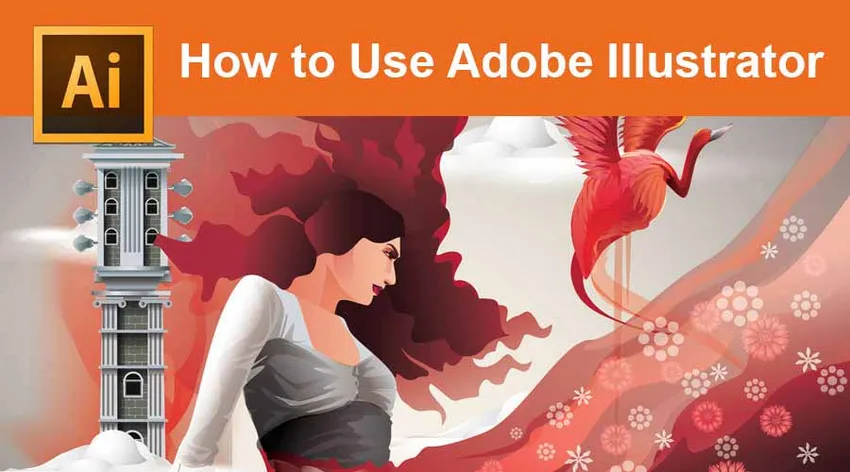
Johdatus Adobe Illustratoriin
Adobe Illustrator tarjoaa pari työkalua tai instrumenttia erillisten lomakkeiden luomiseksi työkalurivin avattavasta valikosta. Sen avulla ei vain generoida ja tallentaa räätälöityjä iskuprofiileja, vaan se myös lisää tehokasta ja aikatehokasta työnkulkua.
Kuinka käyttää työkaluja Adobe Illustratorissa
Nyt tarkastelemme käytettävissä olevia erilaisia työkaluja sekä joitain käytännön esimerkkejä, jotka voidaan ottaa käyttöön.
1. Raaputusvaikutukset
Paras tapa aloittaa Adobe Illustrator -sovelluksen työkalujen käyttö on kritiikkitehosteita. Se tarkoittaa, että voimme luoda kirjoittamalla tekstiä, jossa voimme käyttää perustyökaluja. Meillä on tapana käyttää näitä työkaluja helposti, kun kohtaamme erilaisia väritystyökaluja ja erilaisia kirjoitusvaihtoehtoja.

2. Esitteen luominen
Tämä tapa aloittaa tekstin kirjoittamisen jälkeen liittyy siihen. Tuo kaikki esitteet ja aloita suunnittelu, ts. Yritä sisällyttää siihen sisältyvää tekstiä. Tämä antaa enemmän harjoittelua kirjoittamalla enemmän tekstiä eri tyylejä ja fontteja. Tämän avulla voimme tehdä erilaisia muotoja, kuten puumuoto, kaareva muoto jne., Jotka antavat käytännössä oppimisen korkeuden, leveyden, koon ja asettelun.

3. Kynätyökalun käyttäminen
Jos haluat vielä oppia ja haluat luoda grafiikoita, jotka voidaan siirtää Photoshopiin, meidän pitäisi alkaa käyttää kynätyökalua. Tämä on toinen tärkeä työkalu Adobe Illustratorissa. Kynätyökalun avulla voidaan piirtää yksinkertaisia muotoja, jotka luovat monimutkaisen logon. Aluksi älä käytä värejä grafiikan tekemiseen, käytä täyttöä valkoisena ja iskuina mustana. Se antaa enemmän aikaa keskittyä grafiikkaasi. Yksi asia on huomattava, että tuoreemman alun perin kynätyökalu voi olla pelottava, koska se on sama kuin kynä, jota käytämme kannettavassa. Mutta tämä kynä on käytettävä hiirellä, joka ei ole kaikkien kanssa yhteensopiva, kun olet perehtynyt siihen, se ei ole ongelma.

4. Taitojen parantaminen kynätyökalulla
Kun olemme oppineet käyttämään kynätyökalua, niin voimme edelleen luoda hieman monimutkaisempia malleja alusta loppuun. Pidä tausta mustavalkoisena siihen asti, kunnes parannamme taitojamme.

5. Opi Shape and Pathfinder Tool
Kun piirrämme grafiikkaa kynätyökalulla, on vaikea piirtää joitain muotoja täydellisesti, kuten ympyrä, ellipsi, suorakaide, kolmio ja tähti. Tämä on työkalu, joka antaa sinulle valmiita muotoja, jotka voimme sisällyttää grafiikkaamme. Jos käytämme näitä muotoja kuvassa tai graafisessa muodossa, se saa kauniimman muodon ja näyttää houkuttelevammalta. Myös monimutkaisille kohteille Pathfinder-työkalu auttaa meitä muotojen muodostamisessa.

6. Värimallien ja värien käyttö
Kun osaamme piirtää oikein muotoja ja kynätyökalua käyttämällä, voidaan sanoa, että meistä on tullut hyvä piirtämään. Nyt voimme käyttää eri värejä värillisen grafiikan saamiseksi. Kun siirrymme pylväsvalikkoon, joka on värimallit-paneelissa, saamme väriohjaustyökalurivin, josta voimme valita suuren määrän värejä. Rakastavin asia on ihonväripaletit ja peruskuviokuvio, voimme leikkiä niiden kanssa käyttämällä värejä.

7. Pidä hauskaa kuvion kanssa
No, se on taidetta, kuinka paljon pelaat heidän kanssaan, niin saat hauskempaa. Pelaaminen saumattomasti useilla väreillä antaa sinulle uusia tapoja luoda uusia grafiikoita. Tässä on kuvio-vaihtoehto, jossa voit ajatella loputtomia tapoja luoda kuvioita. Tämä on yksi suosikkiasioistani, jonka kanssa haluan leikkiä.

8. Mesh-työkalun käyttö
Tämä on toinen tärkeä Adobe Illustrator -työkalu, jota käytetään grafiikan näyttämiseen realistisemmalta ja kolmiulotteisemmalta. Kun käytämme värejä grafiikassa, se näyttää maalaukselta, joten tämä verkkotyökalu täyttää grafiikan värin kanssa syvemmin ja parantaa tekstuuria.

9. Testaa taitosi
Kun olet oppinut kaikki yllä olevat työkalut Adobe Illustratorissa, anna itsellesi aika tarkistaa mitä olet oppinut. Piirrä minkä tahansa linnun hampurilainen, kori, pallo, pullo tai grafiikka.

10. Henkilökohtaisen logon luominen
Nämä Adobe Illustrator -työkalut ovat enemmän kuin tarpeellisia oppimiseen, sillä voit aloittaa omien logoidesi luomisen luomalla yksinkertaisen asettelun. Jos joutut jonnekin, voit toistaa myös opetusohjelmat.

11. Avioliittokorttien luominen
Adobe Illustrator -ohjelmisto tarjoaa myös muuttuvan vaihtoehdon luoda avioliittokortteja, kutsukortteja tai kortteja tapahtumiin. Voimme tuoda malleja tai voimme luoda oman suunnittelumme, joka antaa luettelon tehdä enemmän vertaansa vailla olevia malleja. Joten jos aloitat näiden korttien ja logojen valmistamisen, voit valita uuden yrityksen ja se antaa sinulle saumattoman mahdollisuuden.

12. Kuvan jäljitys
Jos haluat lisätietoja, on yksi vaihtoehto, nimeltään kuvan jäljitys. Tämän vaihtoehdon avulla voit tuoda JPEG.webp-kuvan ohjelmistoon. Kun kuva ladataan sovellukseen, voimme elää kuvan jäljittämisessä. Tämän vaihtoehdon avulla kuka tahansa voi piirtää kolmiulotteisen kuvan ilman piirtämistä.

Harjoittele kerroksia
Jokainen aloittelija haluaa saada jotain helposti valmisteltavaa. Yllä olevista työkaluista on hyötyä niille ihmisille, jotka saavat osan grafiikasta helposti valmisteltavissa. Koska se on eräänlainen organisoitu käyttäytyminen, kun asiat ovat pitkällä tähtäimellä.
johtopäätös
Koska Adobe Illustrator -sovelluksen oppimisen työkalut eivät ole iso asia tai vaikea työ, se on vain osa käyttämääsi harjoittelua ja piirtotaitoja. Tämä on etuna Adobe Illustrator -ohjelmiston käytöstä, kun sinun ei tarvitse sijoittaa rahaa ja viettää paljon aikaa. Näiden Adobe Illustrator -työkalujen käyttäminen laukaisee myös taitosi mielestäsi jatkuvan harjoituksen ja käsien avulla.
Suositellut artikkelit
Tämä on opas Adobe Illustratorin käyttämisestä. Tässä keskustellaan johdannosta Adobe Illustrator -sovellukseen käytetyillä työkaluilla ja tekniikoilla. Voit myös tarkastella seuraavaa artikkelia saadaksesi lisätietoja -
- Tehokkaita vinkkejä Adobe InDesign -käyttäjille
- Adobe Photoshopin ominaisuudet, jotka sinun on tutkittava - 10 parasta
- Adobe Illustrator vs. Adobe Photoshop - Parhaat erot
- Adobe Illustrator aloittelijoille - peruskäsitteet
- Adobe Illustrator Windows 8: lle